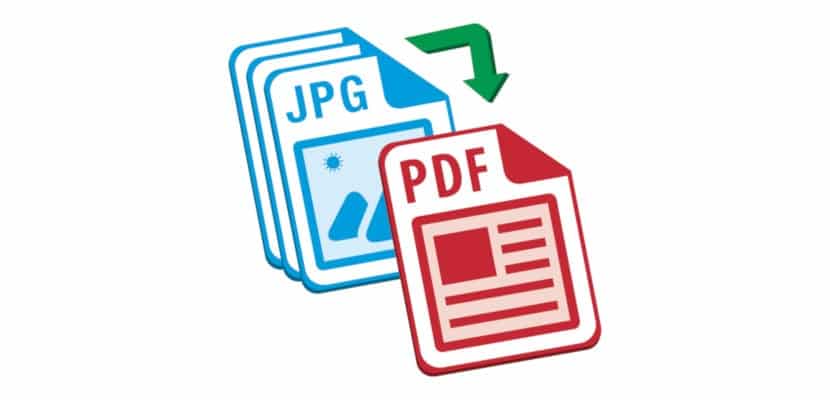
Telefon pintar kami telah menjadi alat terbaik, dan kadang-kadang satu-satunya, yang kami miliki untuk merakam detik-detik yang, kerana kecantikan atau emosi mereka, kami ingin mengingatnya di masa hadapan. Kadang-kadang, kami mungkin terpaksa berkongsi foto ini dengan orang lain, tetapi kami tidak mahu melakukannya dalam resolusi asalnya.
Sebab utama untuk tidak mahu berkongsi gambar dalam resolusi asalnya tidak lain adalah kemungkinan penggunaan yang dapat diberikan pada gambar itu nanti. Untuk mengelakkan penyalahgunaan gambar kita, kita dapat menambahkan tanda air, yang kadang-kadang jelek hasil gambar tersebut. Atau kita boleh menukarnya ke format PDF.
Format PDF telah menjadi standard di Internet, menjadi format dokumen yang paling banyak digunakan, kerana kompatibel dengan semua sistem operasi secara asli tanpa kita dipaksa untuk memasang aplikasi untuk membukanya. Sekiranya anda tidak mahu menambahkan tanda air pada foto anda, dalam artikel ini kami menunjukkan kepada kami bagaimana kami dapat menukar gambar ke fail PDF untuk dapat berkongsi.
Secara semula jadi Windows 10 menawarkan kepada kita kemungkinan menukar gambar ke format ini tanpa perlu melakukan operasi yang rumit, kerana penukaran dilakukan melalui pilihan pencetakan. Di sini kami menunjukkan kepada anda cara menukar gambar ke PDF dengan Windows 10.

Pertama sekali, kita mesti membuka gambar, mengklik dua kali padanya. Sekiranya kita tidak mempunyai penyunting gambar lalai, gambar akan terbuka dengan aplikasi Foto. Seterusnya, kita mesti pergi ke pilihan percetakan, terletak di sudut kanan atas aplikasi dan diwakili oleh pencetak.

Kotak dialog dengan pilihan cetak kemudian akan muncul. Di bahagian Printer, kita mesti klik pada drop-down dan pilih Microsoft Print to PDF. Pilihan berikut membolehkan kita menentukan ukuran kertas yang kita mahukan mencetak gambar itu, bersama dengan margin helaian tempat kami akan pergi mencetaknya.
Akhirnya kita klik pada Print dan pilih direktori di mana kita mahu begitu Windows 10 menghasilkan fail dalam format PDF dengan gambar yang telah kita pilih sebelumnya.